বেশিরভাগ সময় নথি তৈরি করার সময় আপনার পাঠ্যের দিকটি অনুভূমিক থেকে উল্লম্বে পরিবর্তনের দক্ষতার প্রয়োজন হতে পারে (উদাহরণস্বরূপ, সমস্ত শিরোনাম কোনও টেবিলের সাথে মানানসই নয়)। সুতরাং, এমএস ওয়ার্ড একটি সারণী ঘরে পাঠ্যের দিক পরিবর্তন করার ক্ষমতা সরবরাহ করে। টেক্সট উল্টানো বেশ সহজ। আপনাকে যা করতে হবে তা হ'ল এই পদক্ষেপগুলি অনুসরণ করুন:
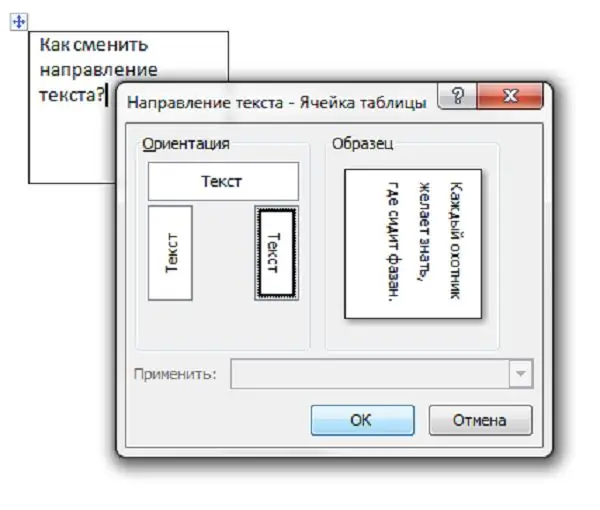
নির্দেশনা
ধাপ 1
মাইক্রোসফ্ট ওয়ার্ড 2003
প্রথমে আপনাকে একটি টেবিল তৈরি করতে হবে। আপনি টেবিল মেনুতে ক্লিক করে এবং তারপরে অঙ্কন টেবিলটি নির্বাচন করে এটি করতে পারেন। পছন্দসই কক্ষের অভ্যন্তরে আপনি যে পাঠ্যটি ফ্লিপ করতে চান তা লিখুন।
ধাপ ২
নির্বাচিত পাঠ্যটি সহ, বিন্যাস - পাঠ্যের দিকনির্দেশ ক্লিক করুন।
ধাপ 3
যে উইন্ডোটি খোলে, আপনি তিনটি সম্ভাব্য বিকল্প থেকে প্রয়োজনীয় দিকটি নির্বাচন করতে পারেন। পরিবর্তনগুলি সংরক্ষণ করতে, "ওকে" ক্লিক করুন।
পদক্ষেপ 4
আপনার যদি টেবিলের সীমানা সরানোর দরকার হয় তবে এটি বেশ সহজ। চারটি কক্ষের সীমানার মধ্যে একটিতে ডান-ক্লিক করুন, তারপরে সীমানা এবং পূরণগুলি নির্বাচন করুন। "সীমানা" ট্যাবে আপনি সমস্ত বা একাধিক পাশের লাইনগুলি সরাতে পারেন, তাদের রঙ এবং প্রস্থ পরিবর্তন করতে পারেন।
পদক্ষেপ 5
মাইক্রোসফ্ট ওয়ার্ড 2007-2010
এই সংস্করণে পাঠ্যের দিক পরিবর্তন করা আরও সহজ। প্রথমত, আপনাকে একটি সারণী তৈরি করতে হবে এবং এতে পাঠ্য প্রবেশ করতে হবে। এর পরে পাঠ্যটি নির্বাচন করুন এবং এটিতে ডান ক্লিক করুন, "পাঠ্য নির্দেশিকা" নির্বাচন করুন।






